Windows10系统之家 - 安全纯净无插件系统之家win10专业版下载安装
时间:2019-11-20 10:09:45 来源:Windows10之家 作者:huahua
什么是dmp文件呢?蓝屏日志dmp文件怎么打开?有时电脑蓝屏后会产生dmp格式的蓝屏日志文件,那么怎么打开dmp蓝屏日志文件呢?,dmp蓝屏日志文件可了解导致蓝屏的原因,下面小编介绍win10蓝屏日志dmp文件的打开方法。
电脑蓝屏日志dmp文件怎么打开呢?电脑出现过蓝屏的朋友应该遇到过dmp格式的蓝屏日志文件,这个dmp文件主要是记录电脑导致蓝屏的整个过程,这样就可以找到电脑蓝屏的原因的,那么如何打开dmp文件呢?下面小编介绍一个方法给你。
win10蓝屏日志dmp文件的打开方法
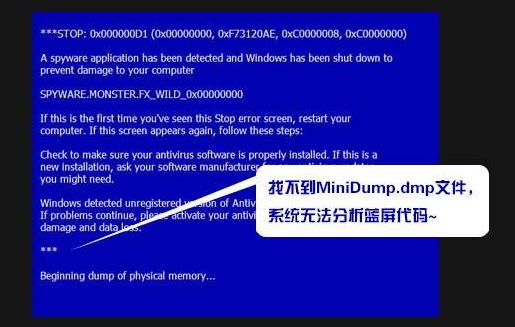
怎么打开图-1
什么是dmp蓝屏日志文件?
一般Windows电脑发生蓝屏时,就会自动生成.DMP文件,该文件是记录蓝屏生成代码和导致蓝屏出现的进程。这样可以帮助我们了解整个蓝屏的过程和原因解决蓝屏问题。
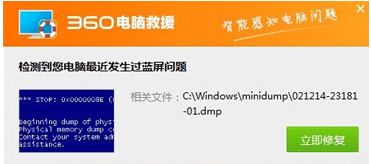
dmp文件怎么打开图-2
如何打开dmp蓝屏日志文件?
1、搜索下载“BlueScreenView.exe”,然后右击BlueScreenView.exe程序,选择“以管理员身份运行”。
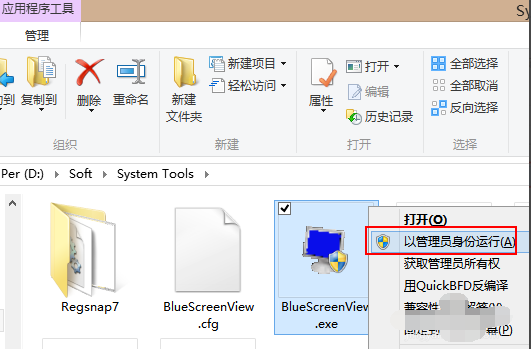
怎么打开图-3
2、如果你的电脑出现过蓝屏,则这里应该会自动列出蓝屏记录dmp文件:
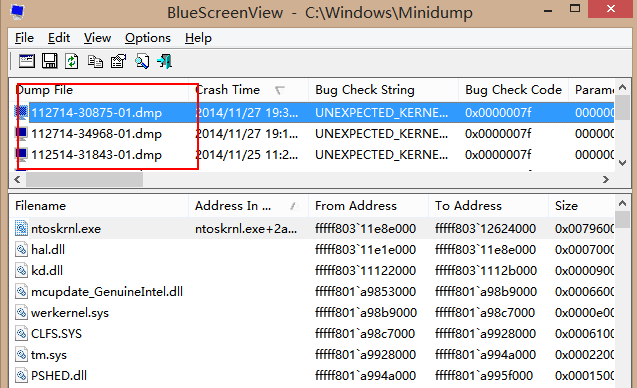
蓝屏图-4
3、点击最上面的记录文件,通过后面的参数大概了解到问题原因:
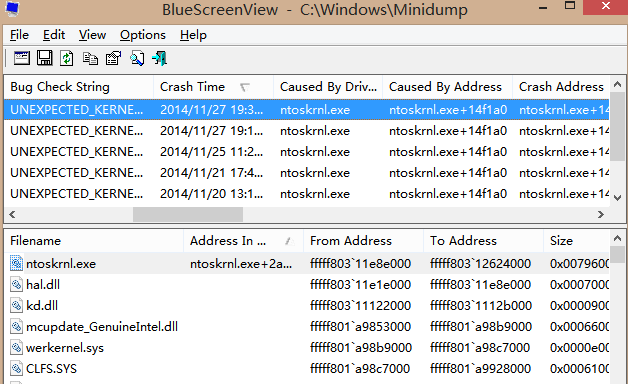
dmp文件图-5
4、然后双击其中一个蓝屏dmp文件,就会弹出详细显示此次蓝屏的参数,然后对蓝屏故障参数百度搜索相关的解决蓝屏方案。
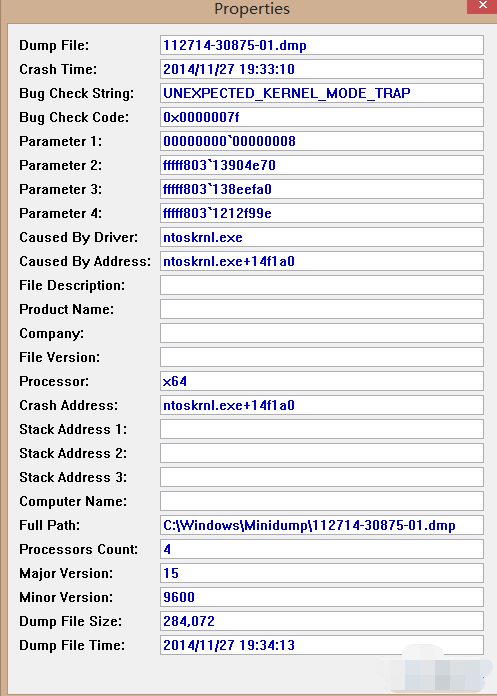
dmp文件图-6
以上就是打开dmp文件的教程。
相关文章
热门教程
热门系统下载
热门资讯





























